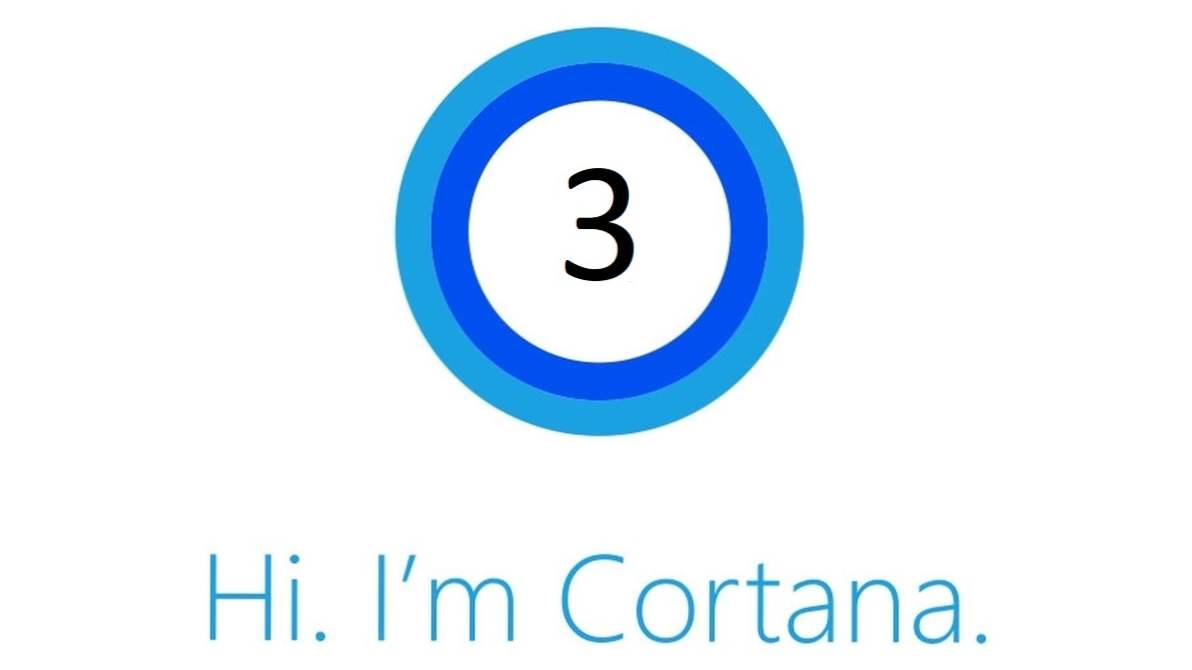
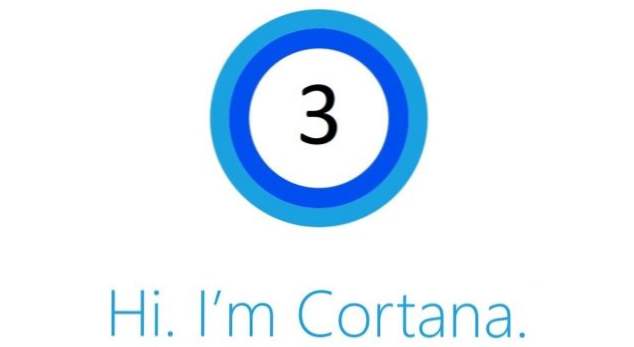
Durante los últimos dos días, estamos hablando de las formas en que puede usar Cortana para hacer su vida más fácil. La ventaja de usar sus rangos de hacer búsquedas web más rápidas para administrar su calendario u obtener recordatorios. Aquí están los dos artículos anteriores en caso de que los haya perdido: Parte 1 y Parte 2.
Hoy, la parte final que prometemos, hablaremos sobre cómo utilizar Cortana para interactuar con los archivos de su computadora, ponerse en contacto con otras personas o incluso preguntarle sobre su salud.
Interacción de archivos
Cada uno de nosotros tiene muchos documentos en nuestra computadora y no todos mantienen sus archivos ordenados como deberían. Entonces, si usted es una de esas personas y necesita localizar algo de hace un tiempo, puede usar Cortana para que lo haga por usted. Digamos que estás buscando tus fotos de vacaciones de hace dos años. Para obtenerlas, solo tiene que pedirle a Cortana que “Encuentre imágenes a partir de agosto de 2016” y ella mostrará los resultados de todas las imágenes creadas en agosto de 2016. O si necesita un informe en el que sepa el nombre del documento, puede preguntarle para "Encontrar el documento llamado Presentación anual" y ella hará todo lo posible para encontrarlo.
Si está de humor para algo de música, no necesita comenzar a escarbar en su carpeta de música por lo que quiere escuchar. Pídale a Cortana que "toque música" si solo quiere tener algo tocando. Por otro lado, si tienes algo específico en mente, pídele que toque "Chuck Berry" y ella pondrá en cola todas las canciones que tienes de Chuck Berry.

Comunicación
Usar Cortana para ponerse en contacto con la gente es bastante fácil. Si tiene sus contactos sincronizados con su cuenta de Outlook, puede pedirle que le pida "Llamar a Slavcho" y si tiene su teléfono vinculado a su computadora con Windows 10, debe marcar el contacto. Si tiene más de un número para un contacto específico, deberá especificar qué número marcar. Además, si desea utilizar la opción de altavoz sin tener que habilitar la opción manualmente, también deberá especificarla. Puede decir "Llamar a Slavcho mobile en el altavoz" y ella marcará a Slavcho en el número que usted estableció como número de móvil y la llamada se realizará en el altavoz.
De manera similar, puede utilizar Cortana para enviar un SMS o un correo electrónico. Pídale que envíe un mensaje de texto a Slavcho: ¿cómo va a aparecer el artículo? Y le enviará el SMS al contacto. Al igual que con la marcación, deberá especificar a qué número, ya que está enviando SMS, deberá especificar que desea que el texto se envíe al número de teléfono móvil.
Enviar los correos electrónicos es similar. Solicite a Cortana que envíe un correo electrónico a Slavcho: buen trabajo en los artículos. Sigan con el buen trabajo ”y ella hará eso. Si desea tener más de un destinatario, solo tiene que decir sus nombres y ella los encontrará en su libreta de direcciones. Para poder enviar correos electrónicos con Cortana, deberá utilizar la aplicación de correo provista con Windows 10.
Salud
No mucha gente lo usa, pero Microsoft Band es un dispositivo muy bueno de tener. Mide el ritmo cardíaco, la sudoración, la velocidad, la distancia, etc. Entonces, si usted es un corredor frecuente cuando llega a casa, puede preguntarle a Cortana "¿Cuántas calorías quemé hoy" o "cuántos pasos di la semana pasada" y ella lo hará? extraiga la información de Microsoft Band y la detallará por usted.
Estos son la mayoría de los comandos que podría usar con Cortana. Si hay más que crees que merecen estar aquí, háznoslo saber en los comentarios.
Preguntas y respuestas frecuentes
P: ¿Tengo que hacer las preguntas igual que en los ejemplos?
A: En general no. En lugar de usar "Activar Bluetooth", puede decir "Activar Bluetooth". Ella podría entender si las preguntas o los comandos son claros. Si ella no responde la pregunta o ejecuta el comando, puedes intentar preguntarle de otra manera.

